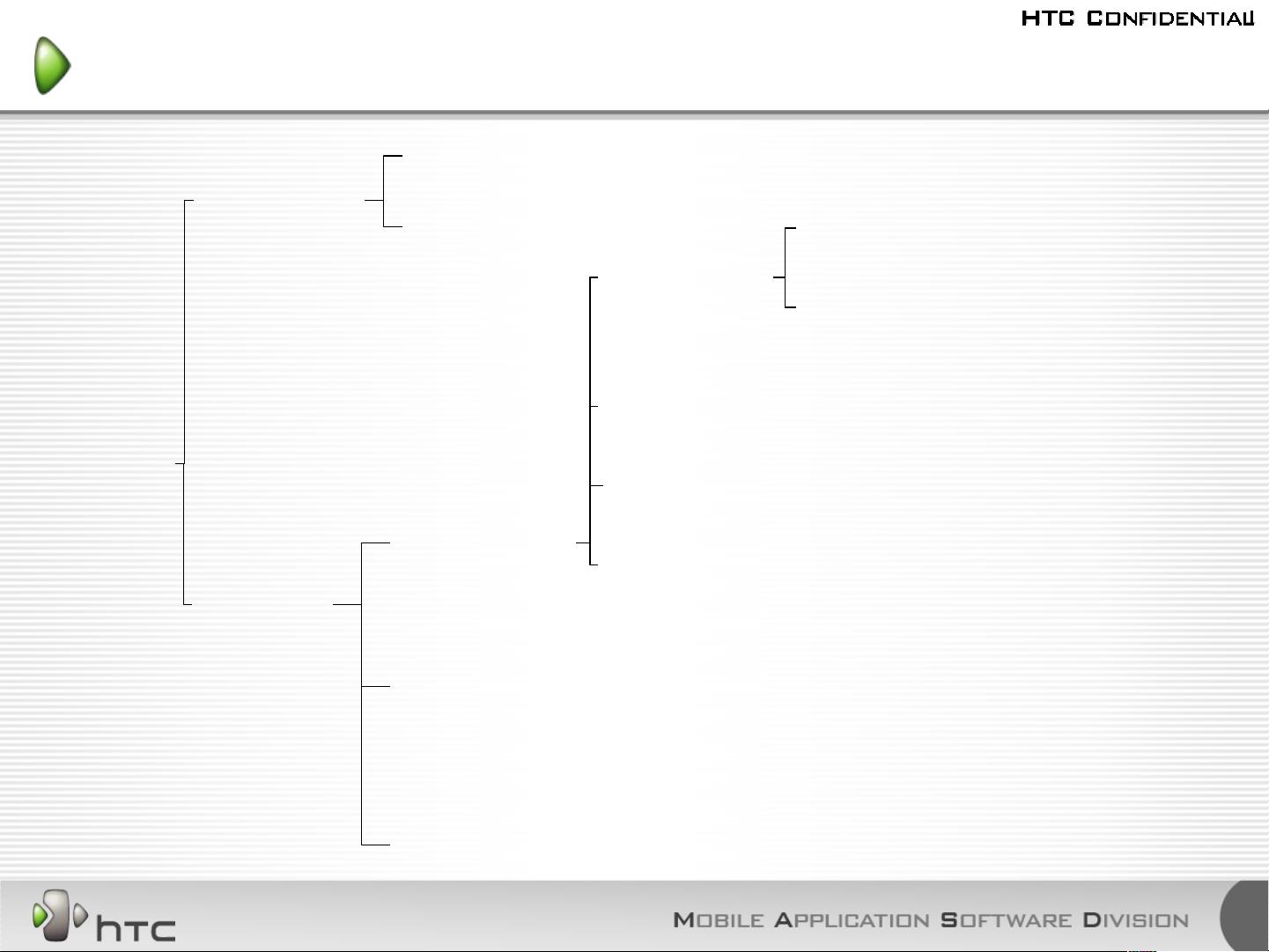安卓开发:掌握Action Bar的使用
需积分: 3 86 浏览量
更新于2024-07-31
收藏 776KB PPTX 举报
"这篇资源主要介绍了在Android开发中如何使用ActionBar,它是一个重要的用户界面组件,可以提升应用的用户体验和交互性。"
在Android开发中,`ActionBar` 是一个非常关键的用户界面(UI)元素,它替代了传统的标题栏,提供了一种更加丰富和直观的方式来展示应用的主要操作。`ActionBar` 位于屏幕的顶部,通常分为左右两部分:左侧是应用的图标,紧随其后的是活动的标题;右侧则显示可以直接操作的菜单项或者可扩展的选项菜单。
`ActionBar` 的主要功能和能力包括:
1. **添加ActionBar**:开发者可以轻松地在应用程序中添加`ActionBar`,它是Android API的一部分,可以默认启用或通过代码自定义添加。
2. **移除ActionBar**:在某些情况下,开发者可能希望隐藏或移除`ActionBar`以适应不同的设计需求或屏幕空间。
3. **样式化ActionBar**:`ActionBar`可以通过主题和样式进行定制,改变颜色、字体、背景等,以匹配应用的整体视觉风格。
4. **添加菜单项**:`ActionBar`可以展示作为“action items”的菜单项,这些是用户可以直接触发的操作,提高了用户与应用的交互效率。
5. **添加Action View**:在`ActionBar`中,可以插入可交互的视图,如搜索框或日期选择器,以替换普通的菜单项,增强用户体验。
6. **添加Tab导航**:在Android 3.0及以上版本,`ActionBar`支持添加tabs来切换不同的碎片(Fragments),实现平滑的内嵌式导航。
7. **下拉导航**:`ActionBar`还可以包含一个下拉列表,用于在不同页面间导航,提供了另一种快捷的切换方式。
8. **使用App图标作为操作项**:App图标不仅可以用作应用标识,也可以被用作触发特定操作的按钮,例如返回上一级。
9. **“向上”导航**:通过设置App图标,用户可以方便地触发“向上”导航,这在层级结构深的应用中特别有用。
`ActionBar` 提供了一个高效、灵活的平台,帮助开发者构建具有专业外观和直观操作的Android应用。通过充分利用它的各项功能,开发者能够创建出更符合用户习惯、更具吸引力的界面。在实际开发中,理解并熟练运用`ActionBar`的各种特性,将对提升应用的质量和用户满意度起到至关重要的作用。
2016-06-16 上传
2021-05-24 上传
2015-12-03 上传
2011-09-19 上传
2015-07-24 上传
2017-09-21 上传
2011-10-13 上传
2009-01-01 上传
飞雪引佳月
- 粉丝: 3
- 资源: 6
最新资源
- 明日知道社区问答系统设计与实现-SSM框架java源码分享
- Unity3D粒子特效包:闪电效果体验报告
- Windows64位Python3.7安装Twisted库指南
- HTMLJS应用程序:多词典阿拉伯语词根检索
- 光纤通信课后习题答案解析及文件资源
- swdogen: 自动扫描源码生成 Swagger 文档的工具
- GD32F10系列芯片Keil IDE下载算法配置指南
- C++实现Emscripten版本的3D俄罗斯方块游戏
- 期末复习必备:全面数据结构课件资料
- WordPress媒体占位符插件:优化开发中的图像占位体验
- 完整扑克牌资源集-55张图片压缩包下载
- 开发轻量级时事通讯活动管理RESTful应用程序
- 长城特固618对讲机写频软件使用指南
- Memry粤语学习工具:开源应用助力记忆提升
- JMC 8.0.0版本发布,支持JDK 1.8及64位系统
- Python看图猜成语游戏源码发布